|
軟體安裝介紹大綱
1、版本介紹
2、安裝說明
3、報表修表
4、參數介紹
5、使用者新增(文字、圖片、框線)
6、報表檔案管理
1、版本介紹
1.1
報表專家4.5 下載頁面
2.安裝說明
2.2放置於程式執行目錄下面 例: C:\Wellsoft\CysCys (CYSCYS為軟體代號)
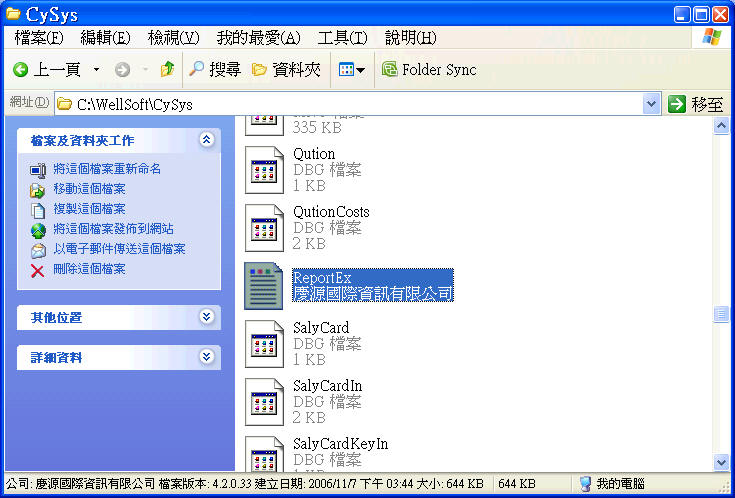
2.3 點二下載入系統預設值
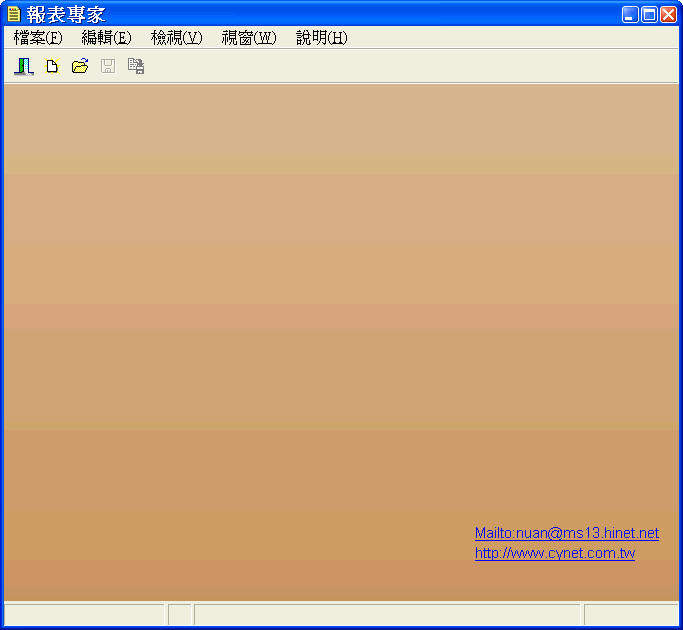
3、報表修表
任何報表要修改時,再列印時會出現,列印方框此時,按左上面空白紙處即可修改該報表
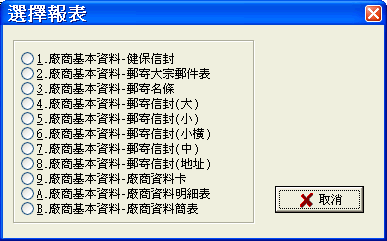

點下二即可進入修改頁面
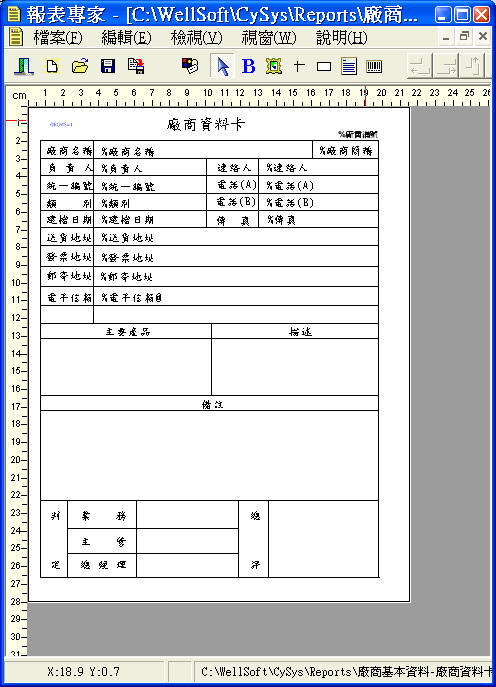
4.參數介紹
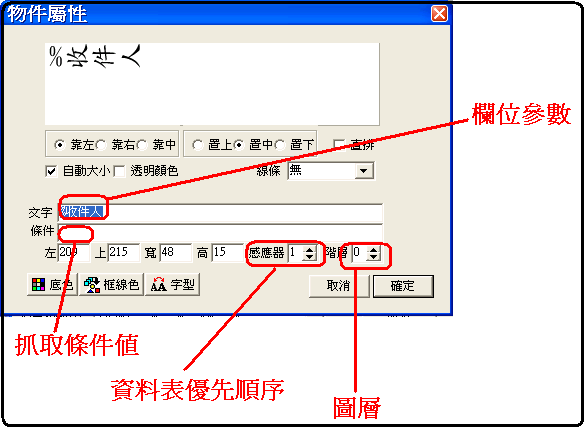
@MARK 取得系統設定的商標
@ADDR 取得系統設定的地址資料
@TEL 取得系統設定的電話號碼資料
@FAX 取得系統設定的傳真號碼資料
@CITEMS 抓取目前列印的第幾筆行數
@CONFIRM CONFIRM=TRUE 列印時會詢問是否確認
CONFIRM=FALSE 列印時不會詢問是否確認
@COPIES 設定列印的份數 如@COPIES=3 印三份
@SETPRINTER 設定要列印的印表機名稱
如@SETPRINTER=PANASONIC 2023
============報表專家條件指令 ===========
條件=COPY(1,8) 抓取文字內容的第1個至第8個字
條件=FORMAT='' 將文字格式化輸出
條件=FORMATBIGMONEY 將金額格式轉為中文大寫金額
條件=FORMATBIGDIGIT 將數字格式轉為大寫阿拉伯數字
條件=FORMATDATETIME 將日期以格式輸出
如:FORMATDATETIME(YYYY/MM/DD)
如:FORMATDATETIME(E"年"MM"月"DD"日")
條件=ONITEMEND 項目結束時才列印
ONITEMEND(n) n=感應器號碼
條件=ONPAGEEND 最後一頁才列印
============報表專家列印指令 ===========
如: 客戶編號:%客戶編號
客戶編號:%CUSTOMNO%
多行列印 #客戶編號
#CUSTOMNO
AUTOROW 自動到行尾
舉例:
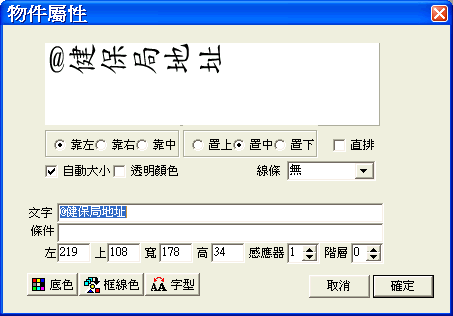
5、使用者新增(文字、圖片、框線)
新增自定文字
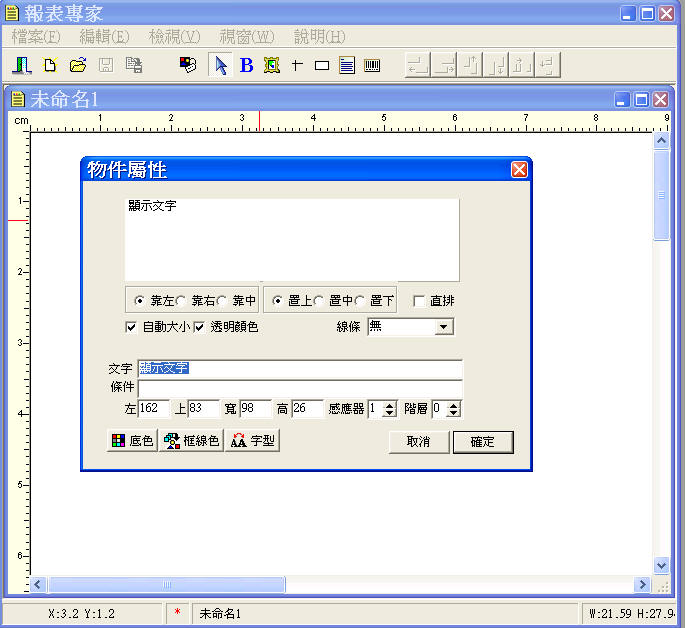
插入想要的圖片或logo
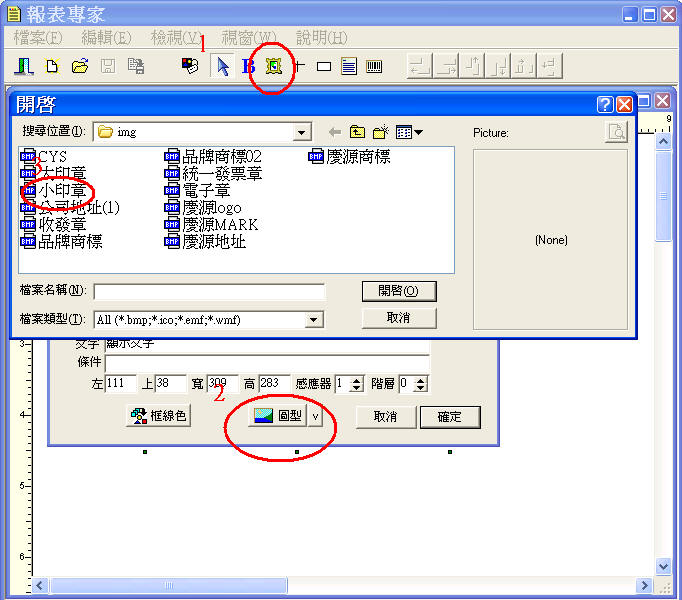
6、報表檔案管理
例: 程式再D:\Wellsoft\CYS
報表檔路徑D:\Wellsoft\CYS\REPORTS
|